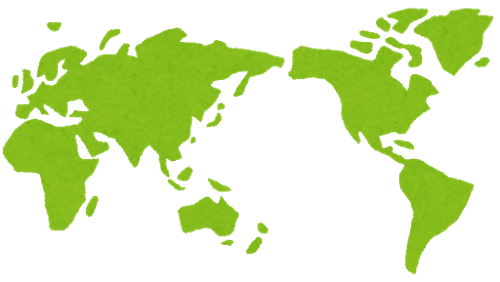
MAXMIND GeoLite2を登録してNSTとntopのマップ機能を大活用してみましょう
以前の記事、「いけてるツールなの?NETWORK SECURITY TOOLKIT(NST)」でご紹介したNSTですが、このツールのセールスポイントとして出てくるのが、マップ系ツールの豊富さです。
HowTo Geolocate Network Packet Capture Dataをささっと眺めてもらいたいのですが、世界マップ, Google Earth, Google Mapとの連携があげられます。
上記のリンクを読んで、ちょっと試してみたくないですか?
そうですよね、設定してみたいですよね。
なんかグラフィカルでPublic IP情報みれるのって気持ちいい。
ということで、NSTのマップ機能を利用するためにMAXMINDの登録が必要ですのでご紹介します。
また、本ブログで紹介しているntopngも同じくMAXMINDの情報を使っているので、本マニュアルはntopのマップ有効化にも利用できます!!
GeoLite2の登録ページにアクセス
こちらのページにアクセスして、必要情報を入力しContinueボタンを押してください。
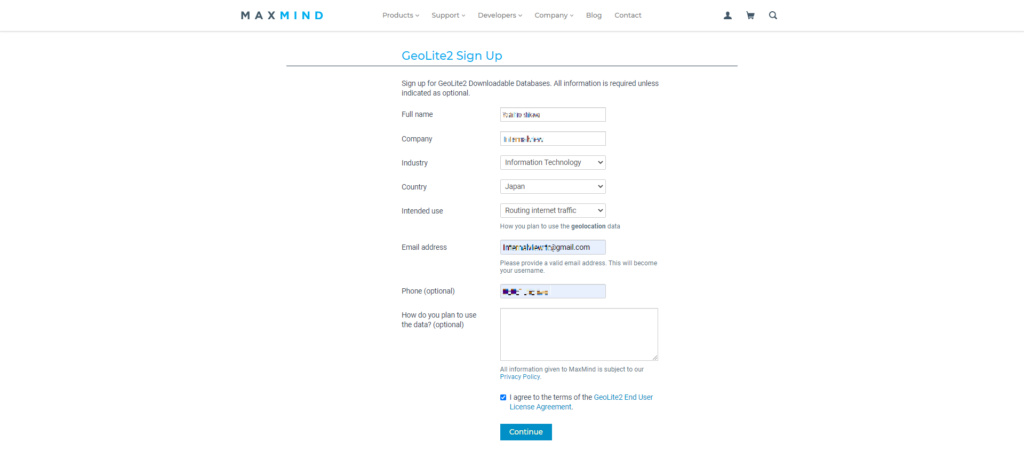
図2のように、Thanky you 画面が表示されます。登録したメールアドレスにメールが着信しますのでメールを確認してください。
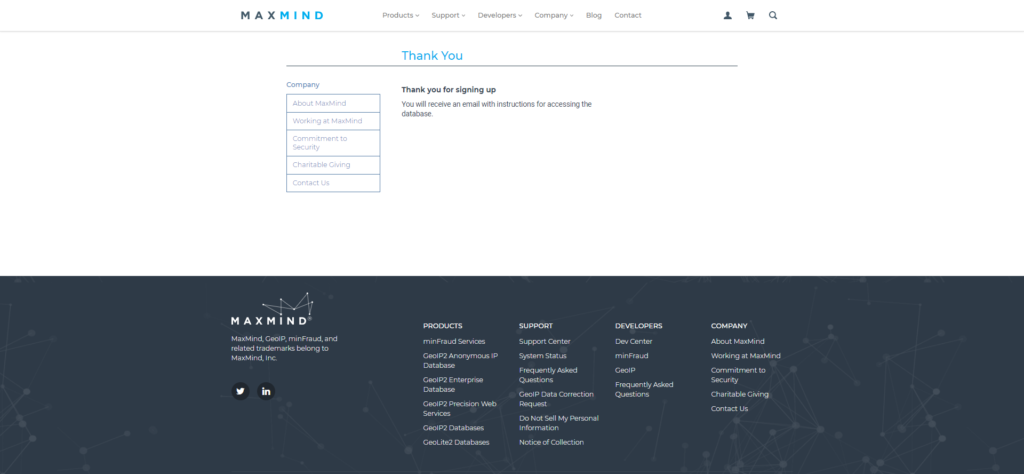
メールのhereリンクを押してください。
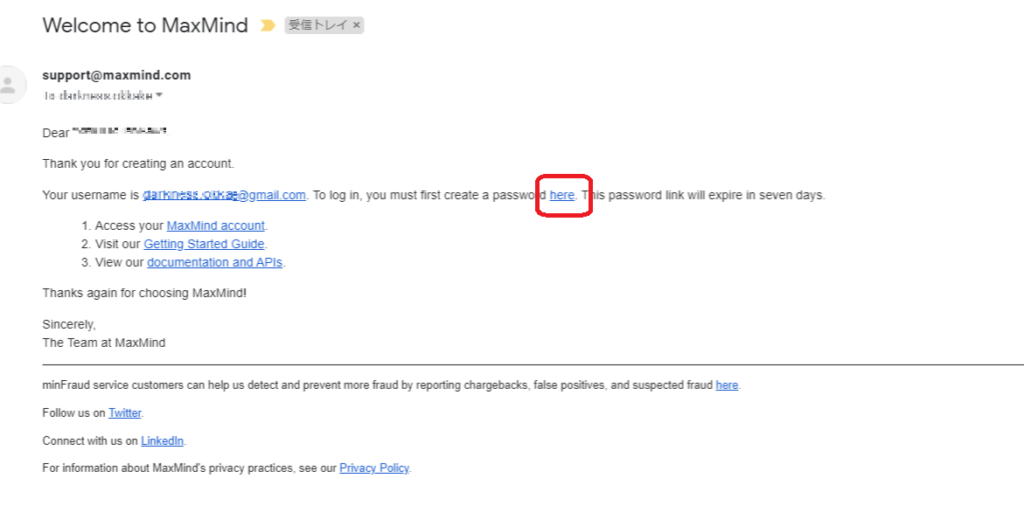
図4のパスワード設定画面が表示されるので、パスワードを入力してください。
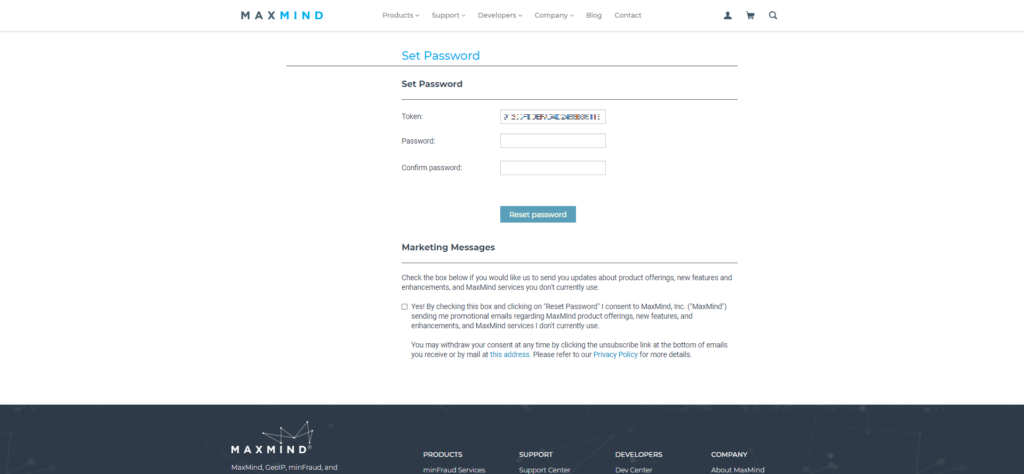
図5の通り、パスワード設定完了画面が表示されます。Click here to loginリンクを押してください。
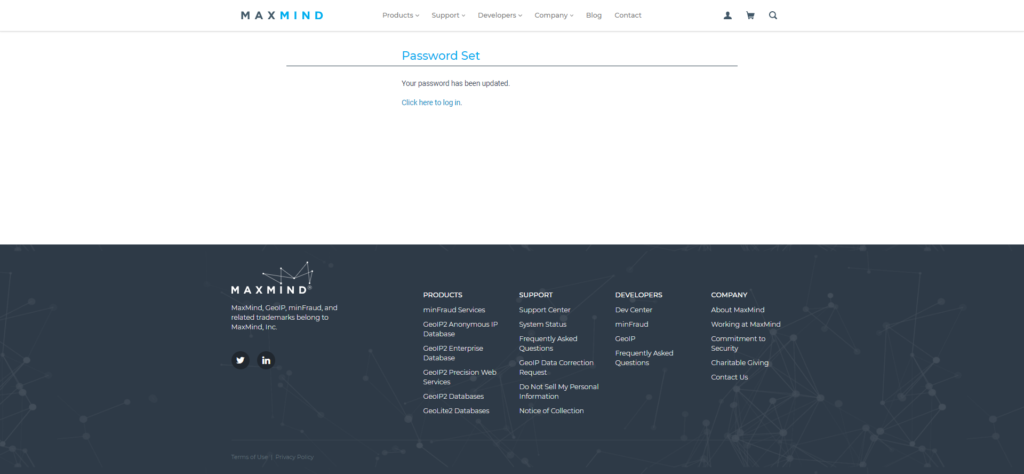
Usernameに登録したパスワードを入力し、パスワード入力。
Loginボタンを押してください。
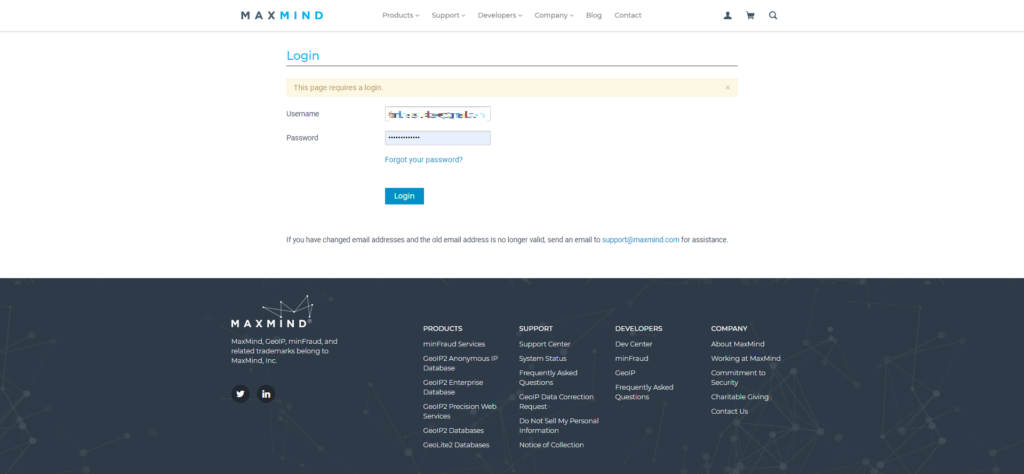
ログイン後、図7の画面が表示されるのでMy License Keyをクリックしてください。
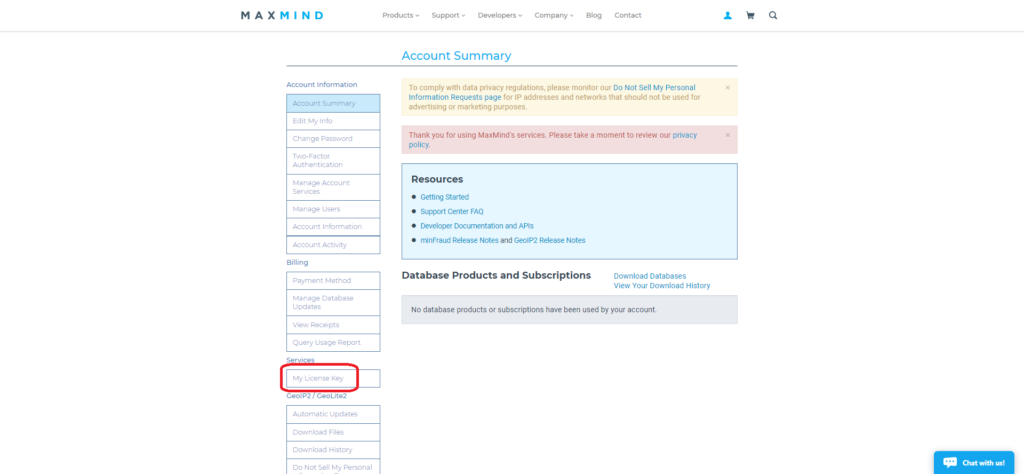
図8の通り、Generate new license keyをクリックしてください。
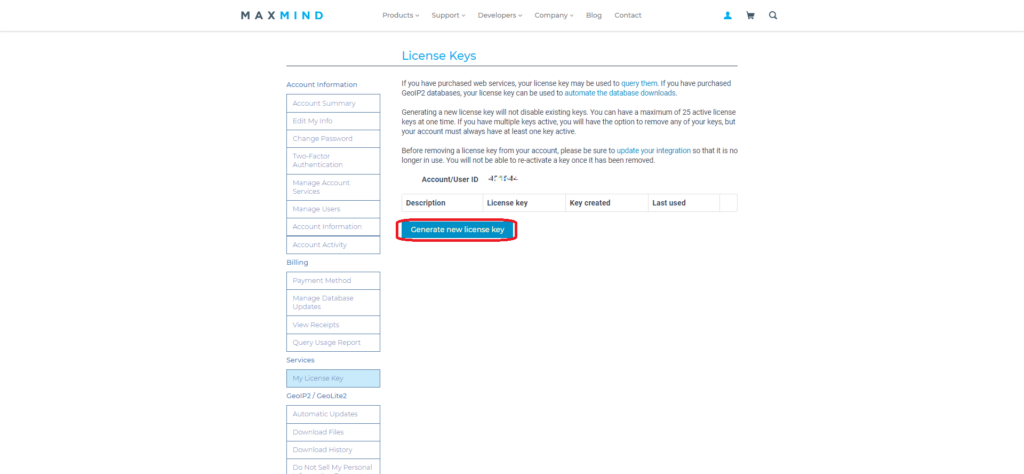
図9が表示されますので、3.1.1より古いgeoipupdateを利用する下側のラジオボタンをおして、Confirmボタンを押してください。
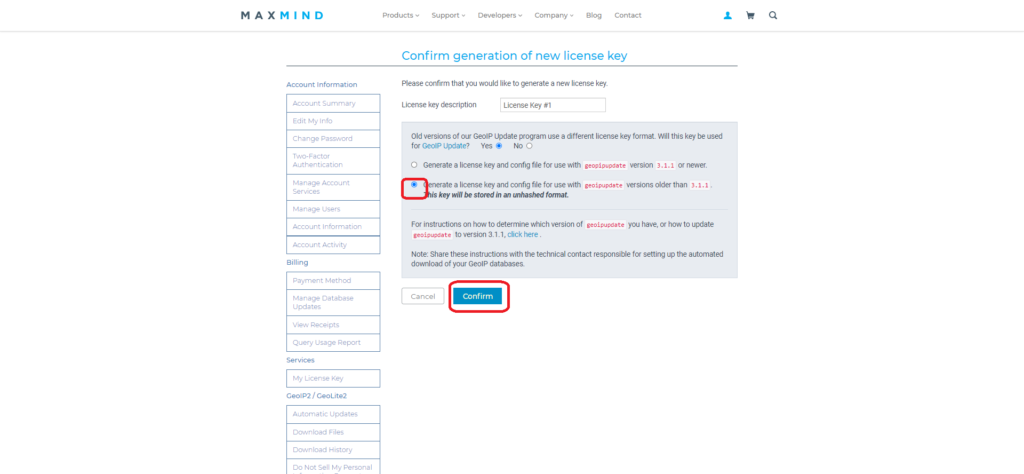
図10のAccount/User IDとLicense Keyが必要な情報でお疲れさまでした。
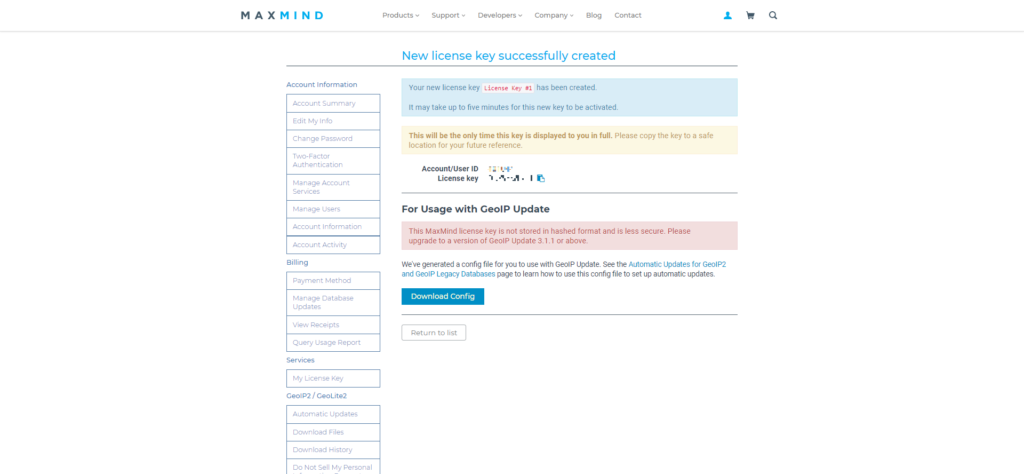
さて、これでNST及びntopマップ機能を利用できる準備ができました!!
次回は、NSTのマップ機能を説明します。
最新記事 by 伊集院 (全て見る)
- 【暗号化通信(TLS)を復元できる】WIRESHARK達人への道 第二十五歩 暗号化通信(TLS)を復号する方法 - 1月 1, 2023
- 【詳細版】NSM(ネットワークセキュリティモニタ)、Zeekとは? - 9月 1, 2022
- 【簡易版】OSSネットワークセキュリティモニタZeekとは? - 8月 26, 2022